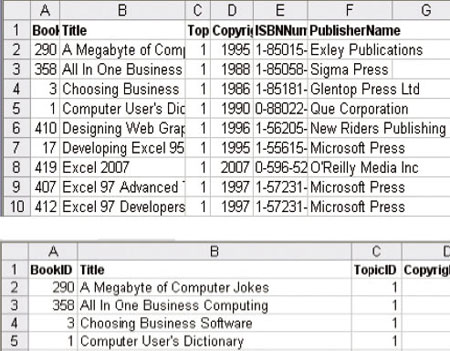萬盛學電腦網 >> PowerPoint教程 >> PPT高級知識 >> 如何在PowerPoint2007中插入Word表格
如何在PowerPoint2007中插入Word表格
1.在演示文稿編輯模式中,單擊功能區的“插入”選項卡。
2.單擊“文本”組中的“對象”按鈕。
3.在“插入”對象對話框中,單擊“由文件創建”單選鈕,然後單擊“浏覽”按鈕找到並選中包含表格的Word文檔,並單擊“打開”按鈕。此時選中的文件將顯示在“文件”下方的文本框中,如圖1所示。

提示:在默認情況下,該文件會被完全插入到當前演示文稿中。如果希望插入後的表格隨原文件中的表格一起變化,則在上述對話框中選中“鏈接”復選框。
4.單擊“確定”按鈕。此時Word表格被插入到當前演示文稿中,如圖2所示。

5.如果要在PowerPoint中編輯表格,則雙擊該表格會調用Word中的功能對表格進行編輯,如圖3所示。

6.編輯完畢在表格以外的位置單擊,可恢復到演示文稿編輯狀態。
7.如果要移動表格的位置,則可以直接拖動表格。
提示:用插入對象的方法還可以向演示文稿中插入Excel表格、Acess數據庫等對象,方法與插入Word表格類似。
PPT高級知識排行
办公软件推薦
相關文章
copyright © 萬盛學電腦網 all rights reserved